Bạn yêu thích một bản nhạc MP3 và muốn cắt nó làm nhạc chuông nhưng không biết làm thế nào? Thay vì tải phần mềm để cắt đoạn nhạc đó, hãy tham khảo cách cắt nhạc MP3 không cần dùng phần mềm dưới đây!
1. Cắt nhạc MP3 trực tuyến trên Mp3Cut
Bước 1: Bạn truy cập vào trang web https://mp3cut.net/en/
Tại giao diện trang chủ, nhấn Chọn tệp để mở file nhạc MP3 từ máy tính.
Bước 2: Bạn mở thư mục, chọn bài hát cần cắt (1) và bấm Mở (2) để bắt đầu upload lên website.
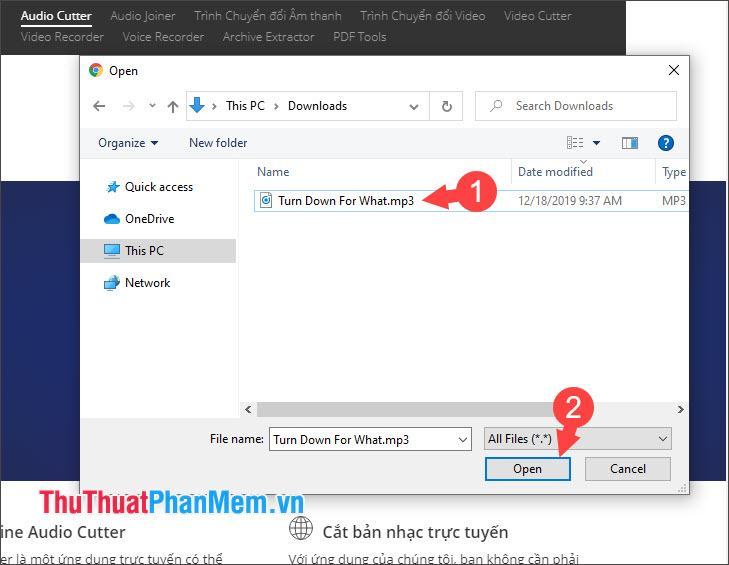
Bước 3: Bạn chọn đoạn nhạc cần cắt bằng cách đặt hai điểm (1) và (2) vào đoạn nhạc đó. Chọn xong nhấn Save as (3) để đổi sang định dạng nhạc khác nếu cần. Xong nhấn Cut (4) để cắt nhạc.
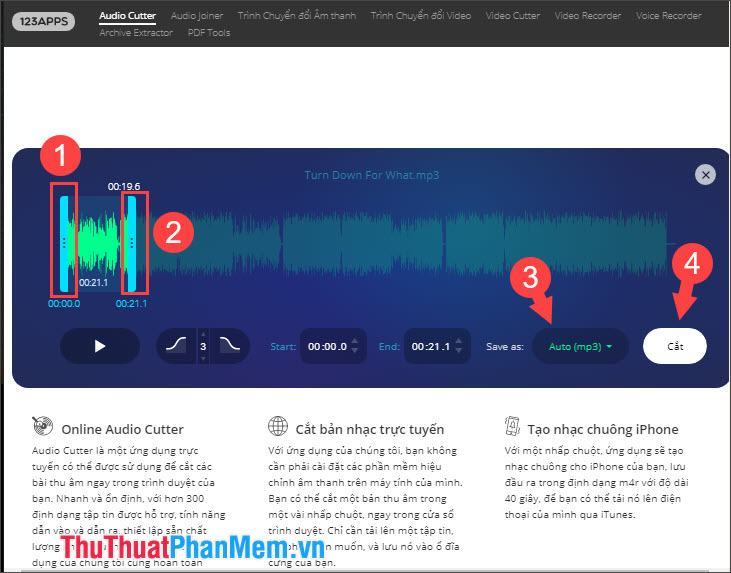
Bước 4: Sau khi cắt nhấn Lưu để hoàn tất.
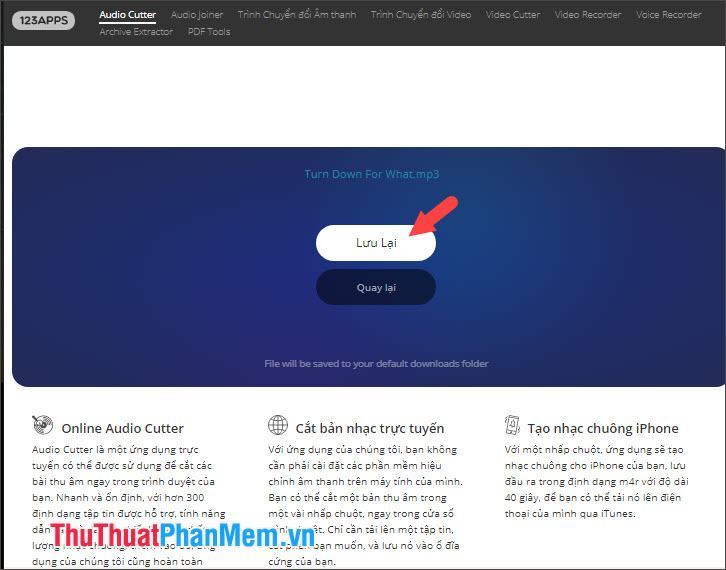
Bước 5: Bài hát sẽ tự động tải về thiết bị của bạn. Để mở nhanh bài hát đã cắt, bạn bấm vào bài hát đó trong phần tải xuống như hình bên dưới.
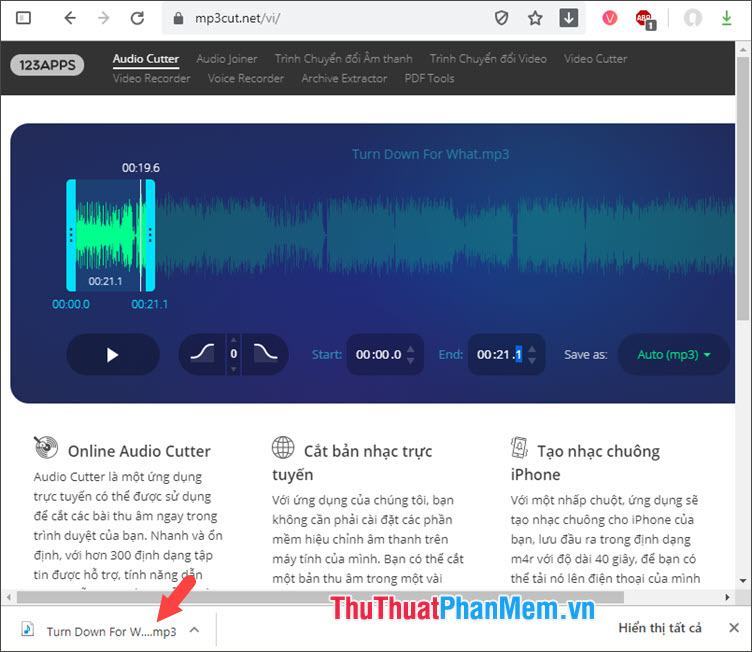
2. Cắt nhạc MP3 không cần phần mềm với AudioTrimmer
Bước 1: Bạn truy cập vào website https://audiotrimmer.com/
Tiếp theo, bấm Choose File để tải file nhạc từ máy tính lên.
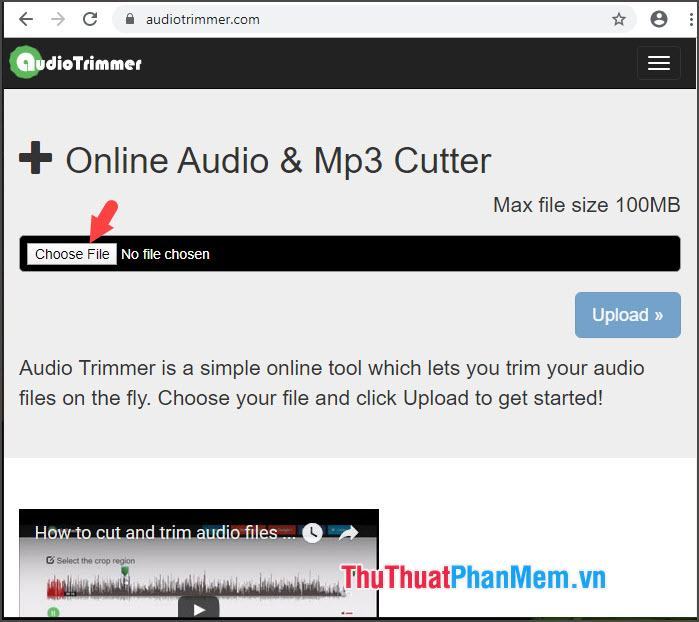
Bước 2: Bạn chọn file nhạc cần cắt (1) và nhấn Open (2) để tiến hành upload file.
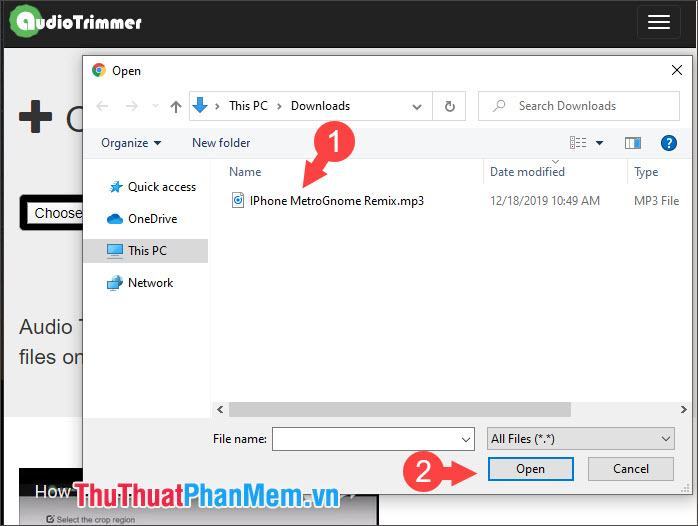
Bước 3: Bạn thiết lập điểm đầu (1) và điểm cuối (2) của đoạn nhạc cần cắt. Nếu chúng ta muốn sử dụng đoạn nhạc đã cắt làm nhạc chuông cho các thiết bị iOS (iPhone, iPad, iPod…) thì các bạn chọn định dạng .m4r tại mục Định dạng đầu ra (3). Chọn xong nhấn Crop (4) để cắt nhạc.
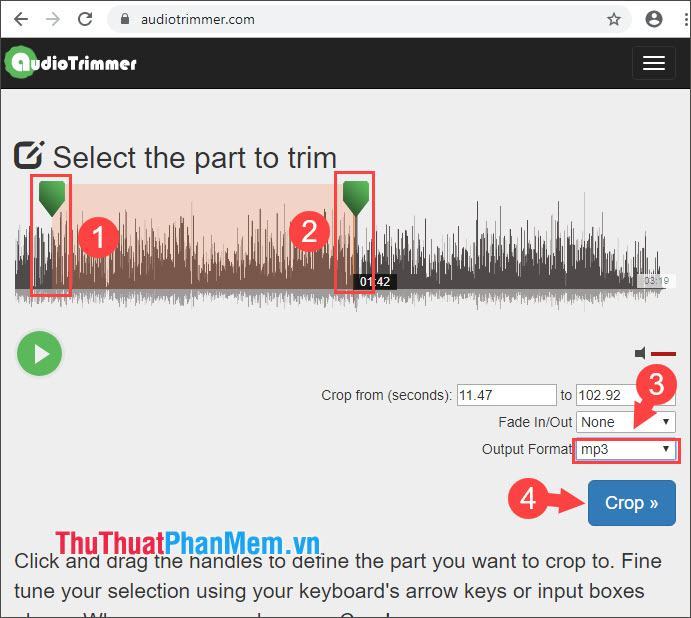
Bước 4: Sau khi cắt xong nhấn Download.
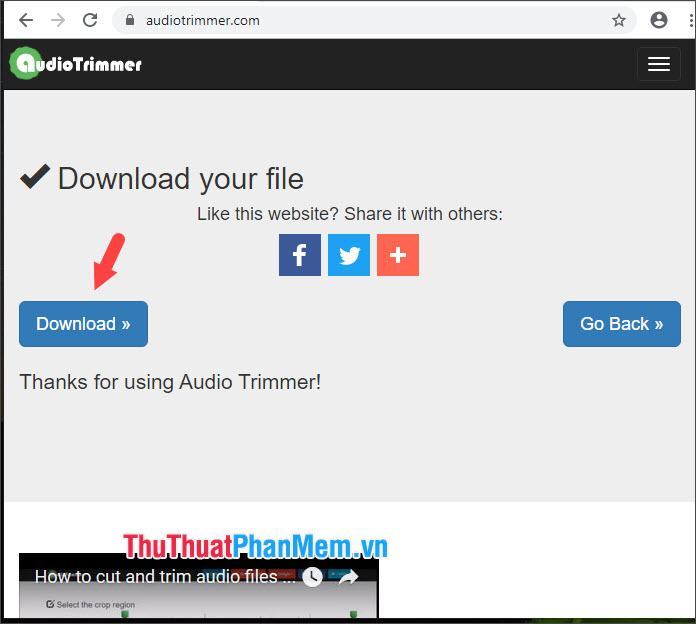
3. Cắt nhạc MP3 trực tuyến bằng Clideo
Bước 1: Bạn truy cập vào website https://clideo.com/cut-audio
Trên trang chủ, nhấp vào Chọn tệp.
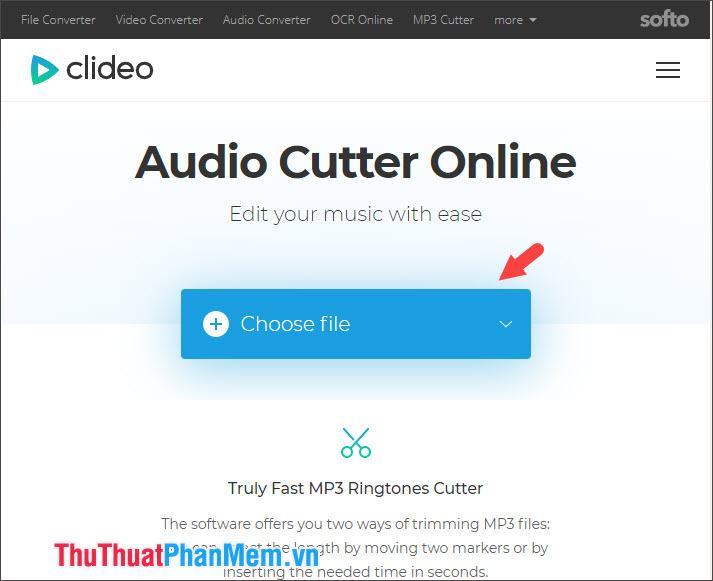
Bước 2: Bạn chọn file nhạc muốn cắt trên máy tính (1) và nhấn Open (2) để upload file lên.
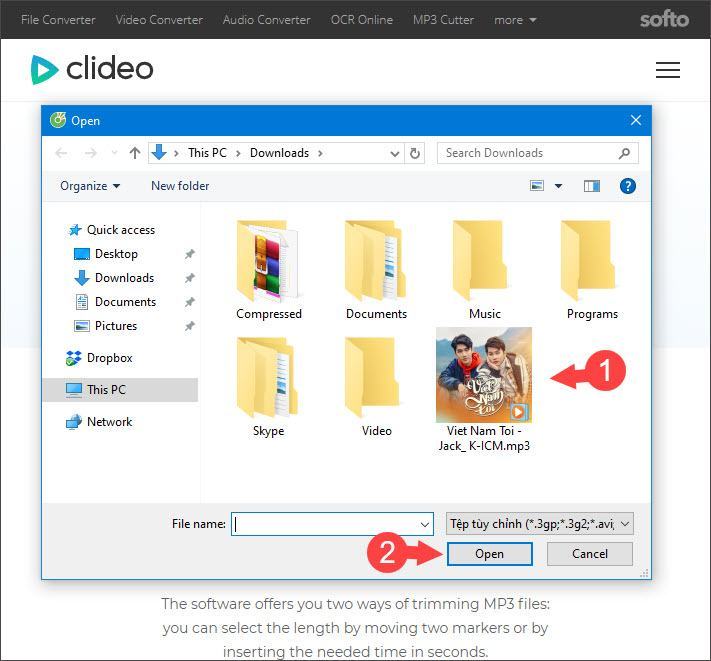
Bước 3: Bạn thiết lập vùng nhạc cần cắt bằng cách thiết lập điểm đầu (1) và điểm cuối (2) cho bài hát. Mục Format (3) cho phép bạn thay đổi định dạng nhạc sau khi cắt, nếu thấy không cần thiết thì để Keep format. Xong nhấn Cut (4) để bắt đầu cắt nhạc.
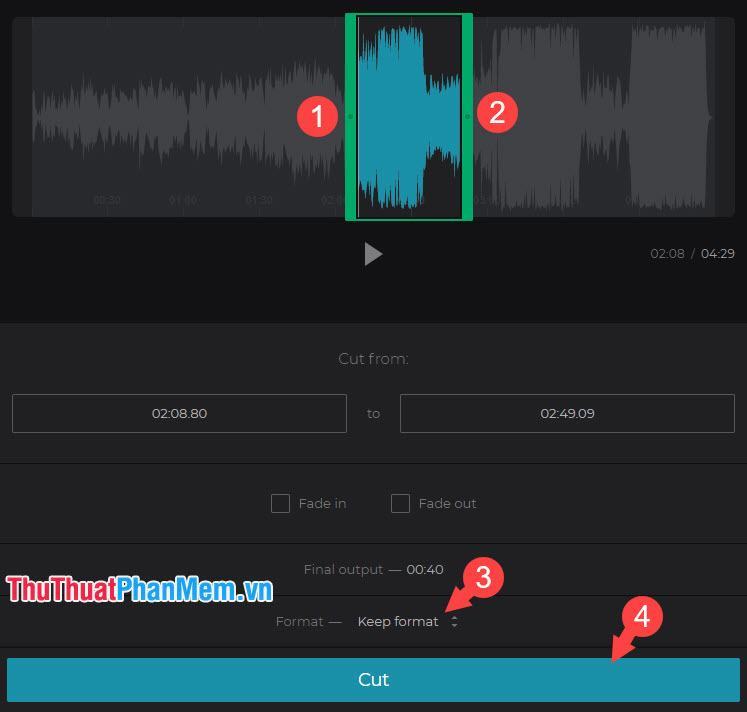
Bước 4: Trước khi tải về, bạn có thể nhấn vào nút tam giác (Play) để nghe thử, nếu chưa hài lòng có thể nhấn vào Edit để chỉnh sửa lại. Nếu hài lòng với bản nhạc đã cắt, vui lòng bấm vào nút Download để tải bản nhạc về máy tính.
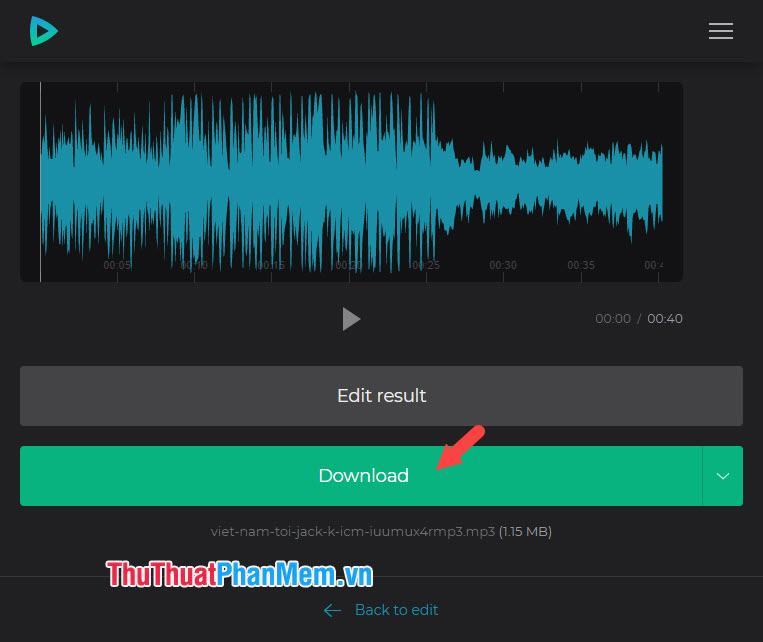
Qua hai hướng dẫn được trình bày trong bài viết, chúng ta có thể dễ dàng cắt những bản nhạc yêu thích mà không cần phải cài đặt phần mềm phức tạp vào máy tính mà chỉ cần có kết nối Internet và trình duyệt. Nếu độc giả có thắc mắc về các bước thực hiện trong bài viết, xin vui lòng gửi ý kiến và bình luận của bạn trong phần bình luận bên dưới!
Bạn thấy bài viết Hướng dẫn cách cắt nhạc MP3 không cần phần mềm có đáp ướng đươc vấn đề bạn tìm hiểu không?, nếu không hãy comment góp ý thêm về Hướng dẫn cách cắt nhạc MP3 không cần phần mềm bên dưới để vietabinhdinh.edu.vn có thể thay đổi & cải thiện nội dung tốt hơn cho các bạn nhé! Cám ơn bạn đã ghé thăm Website: vietabinhdinh.edu.vn
Nhớ để nguồn bài viết này: Hướng dẫn cách cắt nhạc MP3 không cần phần mềm của website vietabinhdinh.edu.vn
Chuyên mục: Kiến thức chung
Tóp 10 Hướng dẫn cách cắt nhạc MP3 không cần phần mềm
#Hướng #dẫn #cách #cắt #nhạc #MP3 #không #cần #phần #mềm
Video Hướng dẫn cách cắt nhạc MP3 không cần phần mềm
Hình Ảnh Hướng dẫn cách cắt nhạc MP3 không cần phần mềm
#Hướng #dẫn #cách #cắt #nhạc #MP3 #không #cần #phần #mềm
Tin tức Hướng dẫn cách cắt nhạc MP3 không cần phần mềm
#Hướng #dẫn #cách #cắt #nhạc #MP3 #không #cần #phần #mềm
Review Hướng dẫn cách cắt nhạc MP3 không cần phần mềm
#Hướng #dẫn #cách #cắt #nhạc #MP3 #không #cần #phần #mềm
Tham khảo Hướng dẫn cách cắt nhạc MP3 không cần phần mềm
#Hướng #dẫn #cách #cắt #nhạc #MP3 #không #cần #phần #mềm
Mới nhất Hướng dẫn cách cắt nhạc MP3 không cần phần mềm
#Hướng #dẫn #cách #cắt #nhạc #MP3 #không #cần #phần #mềm
Hướng dẫn Hướng dẫn cách cắt nhạc MP3 không cần phần mềm
#Hướng #dẫn #cách #cắt #nhạc #MP3 #không #cần #phần #mềm